很多朋友都会使用过广告过滤软件来拦截网页或电脑小马镜像系统里的广告,不过这些广告拦截软件在Win10应用商店的UWP应用面前却失效了。Windows10大番茄一键重装版系统UWP应用网页广告如何屏蔽?下面小编一起看看UWP应用网页广告如何屏蔽的吧。
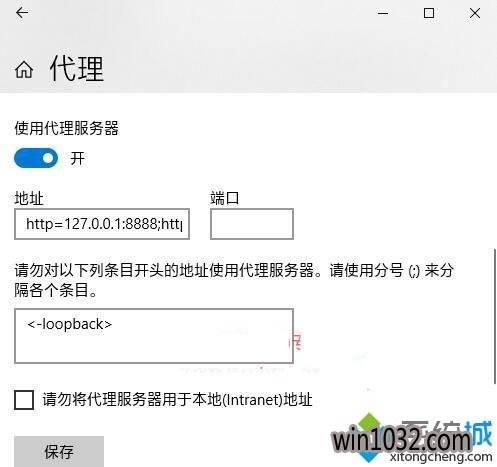
Fiddler下载地址:官方网站
安装运行Fiddler之后,点击窗口工具栏最左侧的“WinConfig”按钮,打开“AppContainer Loopback Exemption Utility”窗口。如图:
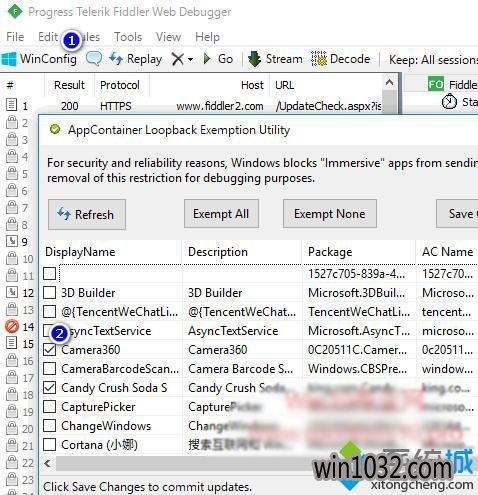
在列表中勾选需要过滤广告的UWP应用即可。这样广告拦截软件就能分析UWP应用数据,从而过滤其中的广告数据了。#f#
以上就是UWP应用网页广告如何屏蔽的介绍了。希望本教程能够帮助到所有有需要的朋友们!
